
En este tutorial, le mostraremos cómo instalar Let's Encrypt SSL con LEMP en AlmaLinux 8. Para aquellos de ustedes que no lo sabían, Let's Encrypt es la opción SSL gratuita para usted. Let's Encrypt se puede firmar a través de Certbot, una herramienta de software gratuita y de código abierto para emitir automáticamente el certificado SSL.
Este artículo asume que tiene al menos conocimientos básicos de Linux, sabe cómo usar el shell y, lo que es más importante, aloja su sitio en su propio VPS. La instalación es bastante simple y asume que se están ejecutando en la cuenta raíz, si no, es posible que deba agregar 'sudo ' a los comandos para obtener privilegios de root. Te mostraré paso a paso la instalación de un certificado SSL gratuito con LEMP en un AlmaLinux 8. Puedes seguir las mismas instrucciones para CentOS y Rocky Linux.
Requisitos previos
- Un servidor que ejecuta uno de los siguientes sistemas operativos:AlmaLinux 8, CentOS y Rocky Linux 8.
- Se recomienda que utilice una instalación de sistema operativo nueva para evitar posibles problemas.
- Acceso SSH al servidor (o simplemente abra Terminal si está en una computadora de escritorio).
- Un
non-root sudo usero acceder alroot user. Recomendamos actuar como unnon-root sudo user, sin embargo, puede dañar su sistema si no tiene cuidado al actuar como root.
Instala Let's Encrypt SSL con LEMP en AlmaLinux 8
Paso 1. Primero, comencemos asegurándonos de que su sistema esté actualizado.
sudo dnf update sudo dnf install epel-release mod_ssl
Paso 2. Instalación de un servidor LEMP.
Se requiere un servidor AlmaLinux LEMP. Si no tiene LEMP instalado, puede seguir nuestra guía aquí.
Paso 3. Instalación de Certbot.
Ahora instalamos el cliente Certbot que se utiliza para crear certificados de Let's Encrypt:
sudodnf installcertbot python3-certbot-nginx
Para verificar la instalación de Certbot, ejecute:
certbot --version
Paso 4. Instalación de SSL gratuito Let's Encrypt en AlmaLinux.
Ahora usamos el comando Certbot para emitir un certificado de Let's Encrypt. Reemplace your-domain.com y [email protected] con su nombre de dominio y correo electrónico:
certbot --nginx --agree-tos --redirect --hsts --staple-ocsp --email [email protected] -d your-domain.com
Durante la instalación, esto generará un conjunto de mensajes que deberá responder. Si todo va bien, debería recibir el siguiente mensaje:
Requesting a certificate for yourdomain.com Performing the following challenges: http-01 challenge for your-domain.com Waiting for verification... Cleaning up challenges Subscribe to the EFF mailing list (email: [email protected]). IMPORTANT NOTES: - Congratulations! Your certificate and chain have been saved at: /etc/letsencrypt/live/your-domain.com/fullchain.pem Your key file has been saved at: /etc/letsencrypt/live/your-domain.com/privkey.pem Your certificate will expire on 2021-08-25. To obtain a new or tweaked version of this certificate in the future, simply run certbot again. To non-interactively renew *all* of your certificates, run "certbot renew" - If you like Certbot, please consider supporting our work by: Donating to ISRG / Let's Encrypt: https://letsencrypt.org/donate Donating to EFF: https://eff.org/donate-le
En este punto, cuando termine de usar Certbot, puede verificar el estado de su certificado SSL. Escriba el siguiente enlace en su navegador web:
https://www.ssllabs.com/ssltest/analyze.html?d=your-domian.com
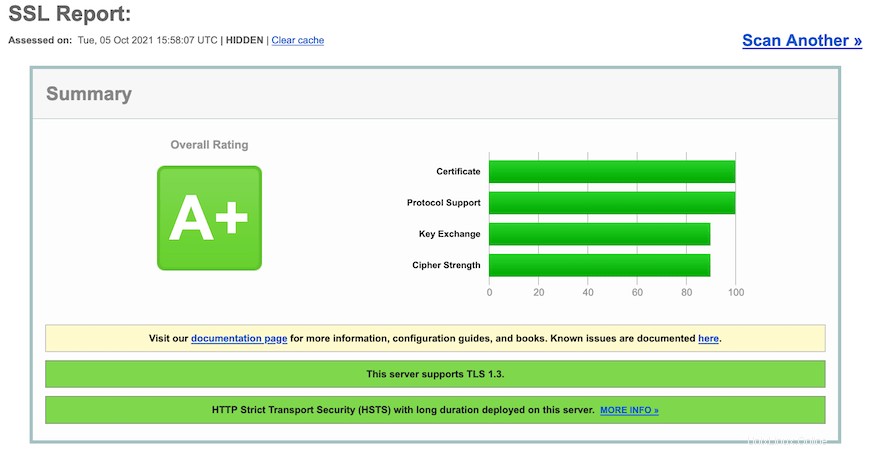
Paso 5. Configure el cortafuegos.
Ahora agregue reglas de firewall para permitir conexiones, así como tráfico HTTP (puerto 80) y HTTPS (puerto 443):
sudo firewall-cmd --permanent --add-port=80/tcp --zone=public sudo firewall-cmd --permanent --add-port=443/tcp --zone=public sudo firewall-cmd --reload
¡Felicitaciones! Ha instalado con éxito un certificado SSL gratuito. Gracias por usar este tutorial para instalar Certbot en su sistema AlmaLinux 8. Para obtener ayuda adicional o información útil, le recomendamos que consulte el sitio web oficial de Certbot .